-
教你使用win7系统备份软件
- 2020-07-14 11:00:02 来源:windows10系统之家 作者:爱win10
下面是介绍最稳定的系统备份工具:
1、首先,单击开始菜单打开【控制面板】。

2、在控制面板中,单击【系统和安全性】。
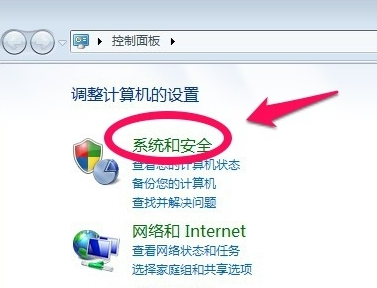
3、在【备份和还原】中选择【备份您的计算机】。
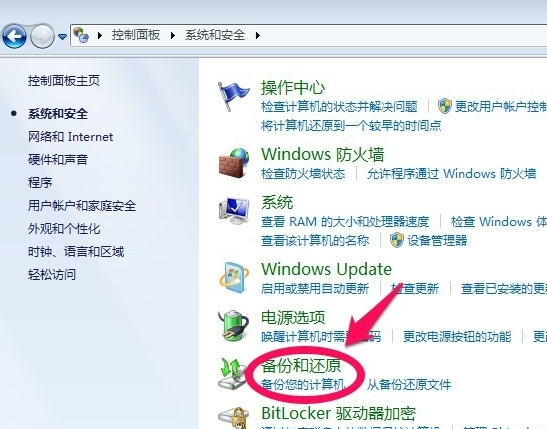
4、选择【创建系统映像】,然后选择将备份保存在该磁盘上,因为您要对系统进行备份,因此请不要选择C盘来保存备份,然后再进行【下一步】。

5、选择C盘,要对其进行备份,然后单击【下一步】。

6、点击【开始备份】!备份C盘
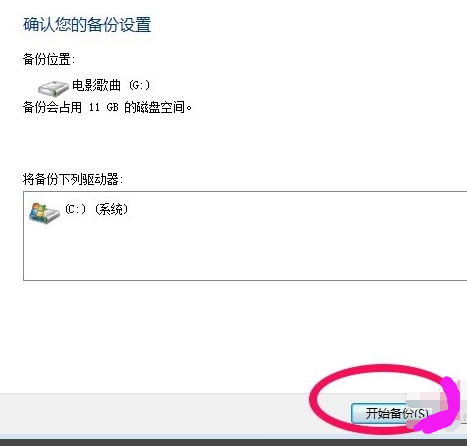
7、系统备份开始,请耐心等待。
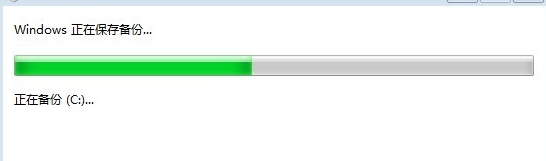
8、备份系统后,将提示我们创建系统修复光盘。如果有刻录机,我们当然可以刻录系统修复光盘。如果没有空光盘,并且刻录机选择【否】,则表示C盘已备份。
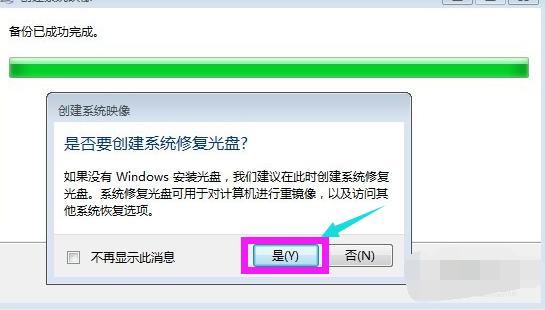
9、将来,如果系统出现问题,可以还原备份。点击【恢复我的文件】。
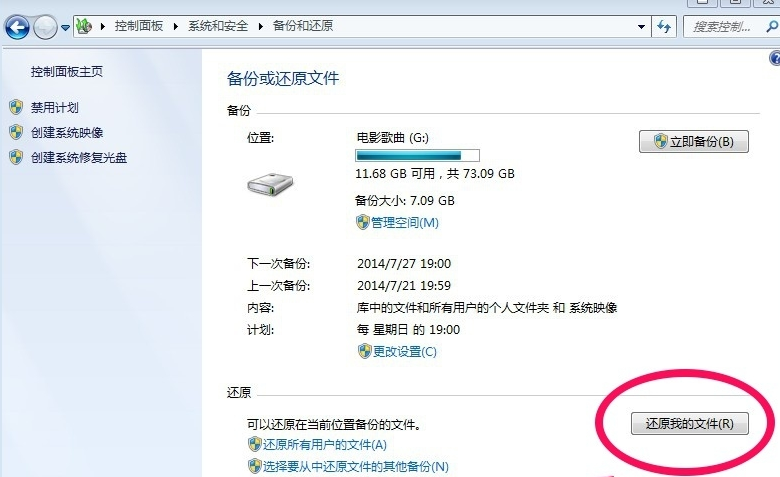
10、点击【浏览文件夹】
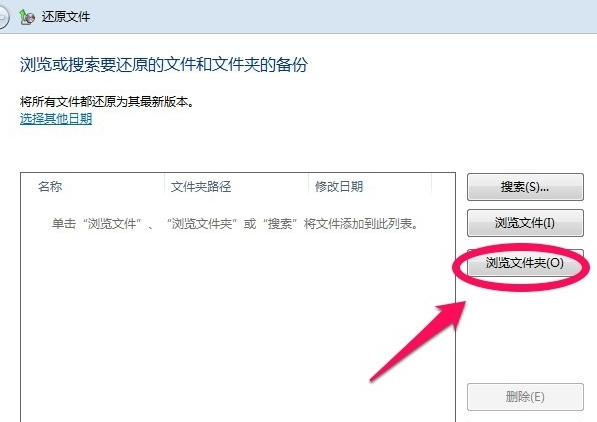
11、选择【 C:备份】,然后单击【添加文件夹】
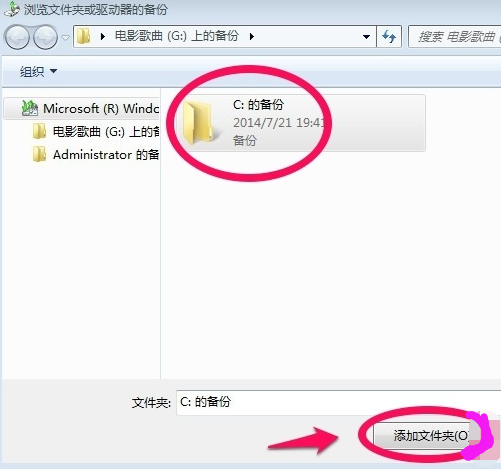
12、最后单击【还原】。
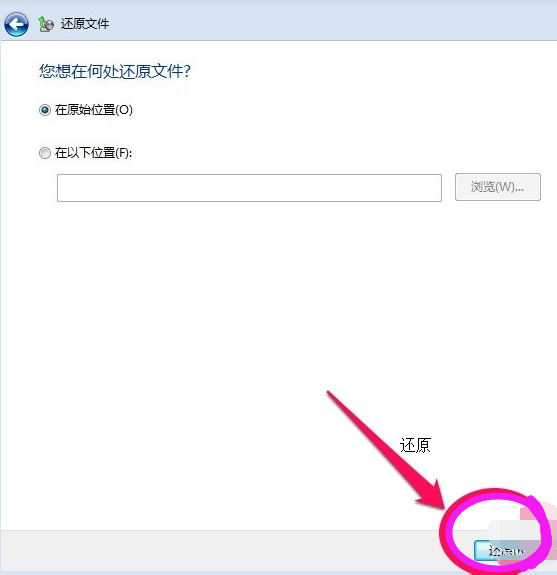
上述是教你通过win7系统备份软件来备份系统。
上一篇:电脑连接投影仪怎么操作
下一篇:教你使用电脑系统软件重装方法
猜您喜欢
- 一键更换电脑系统教程2017-03-09
- 重装系统设置bios方法图解2017-03-04
- 如何更新无线网卡驱动,小编告诉你笔记..2017-12-08
- 键盘失灵,小编告诉你怎么修复失灵的键..2018-04-26
- 在线打字练习,小编告诉你如何提高打字..2018-02-27
- visio2007密钥,小编告诉你visio2007激..2018-04-09
相关推荐
- win10硬件加速怎么设置 2016-10-14
- 最新windows7官方原版镜像系统最新下.. 2017-06-02
- icesword 打开方法_icesword使用方法.. 2017-06-27
- “熊猫烧香”病毒制造者因开设赌场再.. 2013-06-14
- 安装win7系统方法 2017-01-06
- win10新建桌面方法介绍 2017-05-10





 系统之家一键重装
系统之家一键重装
 小白重装win10
小白重装win10
 萝卜家园ghost win10 x86 专业版201605
萝卜家园ghost win10 x86 专业版201605 萝卜家园 Win8 x64位专业版系统下载(64位) v1907
萝卜家园 Win8 x64位专业版系统下载(64位) v1907 系统之家Ghost Windows XP SP3 中文版 v1907
系统之家Ghost Windows XP SP3 中文版 v1907 TcpLogView v1.06 中文免安装版 (TCP连接查看器)
TcpLogView v1.06 中文免安装版 (TCP连接查看器) Magic Music Editor v8.12.1.2220 汉化破解版 (魔术音乐编辑器)
Magic Music Editor v8.12.1.2220 汉化破解版 (魔术音乐编辑器)  雨林木风ghos
雨林木风ghos 系统之家ghos
系统之家ghos 系统之家win1
系统之家win1 深度技术 Gho
深度技术 Gho 深度技术ghos
深度技术ghos 新萝卜家园gh
新萝卜家园gh usb spi 编程
usb spi 编程 深度技术win7
深度技术win7 粤公网安备 44130202001061号
粤公网安备 44130202001061号